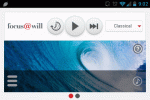Julian Chokkattu/Digitálne trendy
Časy zabezpečenia telefónu iba PIN kódom alebo vzorom sú dávno preč, a hoci sú nové Samsung Galaxy S9 a S9 Plus obe ponúkajú tieto funkcie, majú tiež výber ďalších bezpečnejších možností. Tieto nové bezpečnostné funkcie sa spoliehajú na biometriu – v tomto prípade na váš odtlačok prsta, dúhovku alebo črty tváre. Pri prvom spustení Galaxy S9, môžete sa ponáhľať cez tieto možnosti v nadšení zo skutočného používania telefónu; ale sú dôležité a mali by sa prehodnotiť.
Odporúčané videá
Tu je všetko, čo potrebujete vedieť o nastavení bezpečnostných systémov na vašom Galaxy S9 alebo Galaxy S9 Plus.
Bezpečnostné nastavenia
 |
 |
Ak chcete nájsť správne možnosti, musíte sa ponoriť do ponuky Nastavenia.
- OTVORENÉ nastaveniea prejdite v zozname nadol Uzamknutie obrazovky a zabezpečenie. Klepnite naň.
- Budete potrebovať svoj PIN kód, ktorý ste pravdepodobne zadali pri nastavovaní telefónu. Ak nie, klepnite na Typ zámku obrazovky a potom PIN a zobrazí sa výzva na jeho nastavenie. Je dôležité na to nezabudnúť, tak si to zapamätajte. Bez kódu PIN nebudete môcť nastaviť žiadne ďalšie bezpečnostné funkcie.
Odtlačky prstov

Najspoľahlivejším spôsobom odomknutia vášho Galaxy S9 je použitie snímača odtlačkov prstov. Snímač je umiestnený tesne pod šošovkami fotoaparátu na zadnej strane telefónu, na trochu rozumnejšom mieste, ako bol na Galaxy S8.
- Hľadajte Skener odtlačkov prstov možnosť v Biometria oddiel pod Uzamknutie obrazovky a zabezpečenie. Klepnite naň a zobrazí sa výzva na zadanie kódu PIN. Nájsť Pridajte odtlačok prsta a klepnite na ňu, potom postupujte podľa pokynov na obrazovke.
Overenie odtlačkom prsta je možné použiť na Samsung Paya možnosť pre ňu sa nachádza v rovnakej ponuke.
Súvisiace
- 10 veľkých vecí, ktoré ste zmeškali zo Samsung Unpacked 2023
- Spoločnosť Samsung práve oznámila 3 nové tablety so systémom Android. Tu je prvý pohľad
- Samsung nám práve dal 3 veľké ukážky Galaxy Unpacked
Inteligentné skenovanie
Toto je hybridný systém odomykania tvárou a dúhovky od spoločnosti Samsung, ktorý je navrhnutý tak, aby bol spoľahlivejší ako používanie jedného z týchto dvoch biometrických systémov samostatne. Aj keď povolíte rozpoznávanie odtlačkov prstov, odporúčame vám to nastaviť a vyskúšať. Videli sme rôzne výsledky, pričom niektorí ľudia to považovali za spoľahlivejšie ako ostatní.
Nie je vhodný pre funkcie s vysokým zabezpečením, ako je Samsung Pay, a spoločnosť Samsung varuje, že inteligentné skenovanie môže oklamať niekto, kto vyzerá ako vy. Je to menej bezpečné ako PIN, vzor alebo heslo. Osvetlenie, ktoré je iné ako pri nastavení systému, ho môže zmiasť, spolu s okuliarmi, klobúkmi, falošnými nosmi (pravdepodobne) a ďalšími zmenami na vašej tvári po registrácii.
Keď si prečítate varovania a rady, budete vedený tak, aby ste si telefón priložili k tvári pri dostatočnom osvetlení, aby ste boli pripravení zaregistrovať svoju tvár. Trvá to veľmi krátky čas. Ďalej je to rozpoznávanie dúhovky a ak nosíte okuliare alebo kontaktné šošovky, mali by ste ich odstrániť.
Potom sa zobrazí výzva na aktiváciu inteligentného skenovania. Po návrate do hlavnej ponuky odporúčame skontrolovať oboje Odomknutie inteligentného skenovania a Inteligentné skenovanie na obrazovke sú aktivované.
Typ zámku obrazovky
 |
 |
 |
Na Galaxy S9 je veľa možností zabezpečenia, tak prečo ich nevyužiť všetky?
- Klepnite Typ zámku obrazovky, zadajte svoj kód PIN a zo zoznamu vyberte požadované možnosti. Ak ste si zaregistrovali Inteligentné skenovanie, vyberte túto možnosť a odtlačky prstov pre najuniverzálnejší systém odomykania v telefóne. Uvedomte si, že ak zvolíte Inteligentné skenovanie, nemôžete sa rozhodnúť pre samostatné odomknutie tváre alebo dúhovky.
- Ak chcete používať biometriu pre Samsung Pay, môžete použiť buď rozpoznávanie odtlačkov prstov, alebo skenovanie dúhovky. Inteligentné skenovanie a odomknutie tvárou nie je možné použiť.
Používanie inteligentného skenovania a snímača odtlačkov prstov
Používanie inteligentného skenovania môže znieť tak jednoducho, ako keď si priložíte telefón k tvári, a aj to tak je – ale o efektívnom používaní inteligentného skenovania by ste mali vedieť niekoľko vecí. Najprv by ste mali prebudiť telefón na uzamknutú obrazovku pomocou tlačidla spánku/prebudenia na bočnej strane telefónu. Dávajte pozor na červenú LED, ktorá sa rozsvieti, keď je aktívne inteligentné skenovanie. Za predpokladu, že ste v slušnom osvetlení a nie ste príliš blízko k obrazovke telefónu, malo by to fungovať konzistentne. Ak to nefunguje, vráťte sa a znova zaregistrujte svoju tvár a dúhovku. Rôzne svetelné podmienky, najmä počas tejto fázy, skutočne ovplyvňujú výkon inteligentného skenovania.
Snímač odtlačkov prstov predstavuje rýchlejší spôsob prebudenia telefónu, keďže dotykom na snímač sa zariadenie odomkne bez ďalšieho kroku stlačenia tlačidla spánku/prebudenia. Aby to bolo pohodlnejšie, zaregistrujte svoj ukazovák na oboch rukách, aby ste nemuseli žonglovať s telefónom, ak ho zdvihnete „nesprávnou“ rukou.
To je všetko pre nastavenia zabezpečenia na Samsung Galaxy S9a všetky pokyny platia aj pre Galaxy S9 Plus. Ochrana telefónu pomocou jednej alebo viacerých z týchto metód je nevyhnutná.
Odporúčania redaktorov
- Cena Samsung Galaxy Z Flip 5: tu je presne, koľko to stojí
- Samsung pokazil najdôležitejšiu funkciu Galaxy Z Flip 5
- Tento maličký telefón s Androidom mi takmer zničil Galaxy S23 Ultra
- Stále používam Samsung Galaxy S23 Ultra z jedného dôležitého dôvodu
- Tu je všetko, čo očakávame od ďalšej akcie Samsung Unpacked
Zlepšite svoj životný štýlDigitálne trendy pomáhajú čitateľom mať prehľad o rýchlo sa rozvíjajúcom svete technológií so všetkými najnovšími správami, zábavnými recenziami produktov, užitočnými úvodníkmi a jedinečnými ukážkami.